Indice
Chain Opzioni
Tag: Weekly, Settimanali, Long Term, Leaps
La Chain Opzioni di Iceberg è studiata per essere funzionale e personalizzabile, l'utente ha la possibilità di scegliere quanti strike visualizzare, quali e quante scadenze, quali opzioni collegare e quali proprietà delle opzioni visualizzare. E' altresì possibile salvare la propria configurazione così da avere sotto controllo le proprietà che più interessano.
Vediamo di seguito come leggere la Chain Opzioni e come interagire con essa.

Come leggere la Chain Opzioni
Come si può vedere dall'esempio di cui sopra la Chain Opzioni di Iceberg presenta gli strike al centro, la colonna delle Call a sinistra e la colonna della Put a destra.
- Data di Scadenza: l'elenco degli strike è suddiviso per scadenza e al di sotto di ogni scadenza è visualizzato il valore Last del sottostante a quella scadenza, il valore del Last può cambiare tra le diverse scadenze in presenza di dividendi. Per visualizzare il valore id Last corretto si raccomanda di leggere la sezione Dividendi & Moneyness disponibile a questo link.
- Bid e Ask: i prezzi (Bid e Ask) possono essere scritti in azzurro se il valore visualizzato è Teorico, mentre sono scritto in bianco se il valore visualizzato è reale quindi arrivato dal mercato reale attraverso la piattaforma del proprio broker. Per la modifica dei prezzi teorici vedi la sezione Market Maker Surfaces.
- Led di collegamento: a fianco della colonna Real Time è presente un led che è di colore verde se il collegamento in realtime per quell'opzione è attivato, al contrario è di colore rosso se il collegamento per l'opzione è disattivato. Se il collegamento è spento (led rosso) viene presentato il pulsante Start per attivarlo, se il collegamento è acceso (led verde) viene presentato il pulsante Stop per spegnerlo.
- Led aggiornamento prezzo: a fianco delle colonne Bid e Ask è presente un led che diventa verde quando arriva un nuovo prezzo dalla piattaforma e mano a mano che passa il tempo dall'ultimo aggiornamento il colore diventa sempre più scuro fino ad arrivare al rosso. Questo significa che non arriva un prezzo su quell'opzione da molto tempo.

Se viene abilitata la funzione Call/Put Parity da Strategy Settings viene assegnato un colore verde alle scadenze per le quali viene effettuato il calcolo della moneyness o un colore rosso che il calcolo non viene effettuato a causa della mancata quotazione degli strike atm.
Il menù della Chain Opzioni
Il menù completo della Chain Opzioni è accessibile cliccando con il tasto destro del mouse in qualsiasi punto della Chain Opzioni.
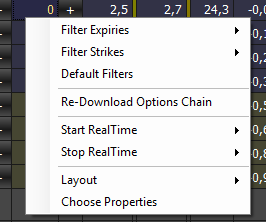
- Filter Expiries: permette di scegliere se visualizzare le prime 2 scadenze, le prime 4 scadenze, tutte le scadenze, oppure di scegliere quali scadenze visualizzare tra quelle fornite dal broker;
- Filter Strikes: permette di scegliere se visualizzare ATM + 4 strike, ATM + 8 strike, ATM + 16 strike, tutti gli strikes, oppure di scegliere gli strike da visualizzare tra la lista di tutti gli strikes;
- Default Filters: permette di ripristinare il numero di scadenze e di strikes di default;
- Re-Download Options Chain: permette di richiedere nuovamente la Chain Opzioni al proprio broker;
- Start RealTime: permette di attivare il collegamento in realtime di tutte le call, di tutte le put o di tutta la chain;
- Stop RealTime: permette di disattivare il collegamento in realtime di tutte le call, di tutte le put o di tutta la chain;
- Layout: permette di scegliere come visualizzare la Chain, quindi se solo Call, solo Put o la chain completa. Sono anche disponibile dei layout per le proprietà delle opzioni: Delta, Delta Estesa, Money Management e Money Management Estesa. L'utente può creare a suo piacimento diversi layouts e richiamarli quando necessario;
- Choose Properties: permette di scegliere quali proprietà delle opzioni visualizzare. Ogni proprietà è disponibile per le Call e per le Put.
Sia per le scadenze (Expires) che per gli strikes alla voce Custom è possibile scegliere personalmente quali scadenze e sktrikes di desiderano.
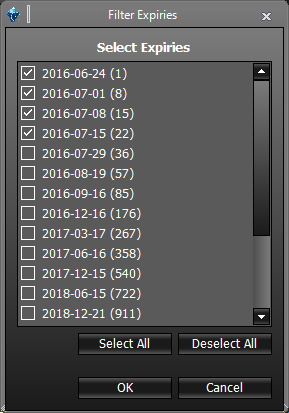 |  | 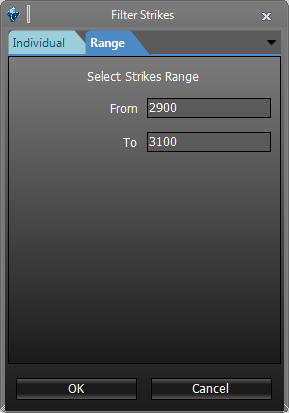 |
Nota: l'elenco di strikes e scadenze viene fornito dal broker. Se si riscontra qualche discrepanza controllare la codifica del simbolo in Symbol Manager
I layout della Chain Opzioni
La sezione Layout del menù della Chain Opzioni offre la possibilità all'utente di personalizzare la Chain Opzioni in base alle sue necessità. Sono presenti dei Layout di base come si può vedere dall'immagine, ma è possibile salvare e caricare quanti Layouts si desidera.
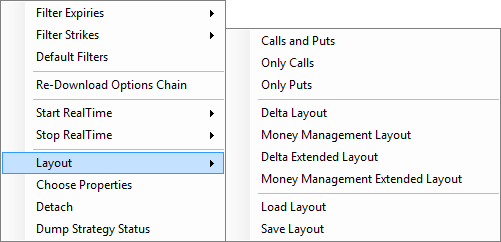
| Delta | per vedere subito le greche di ogni strike | |
| Money Management | per vedere subito il premio in euro ed il premio in euro sull'eventuale assegnazione per ogni strike | |
La configurazione viene effettuata attraverso la finestra Choose Properties alla quale si accede sempre dal menù accessibile con il tasto destro del mouse
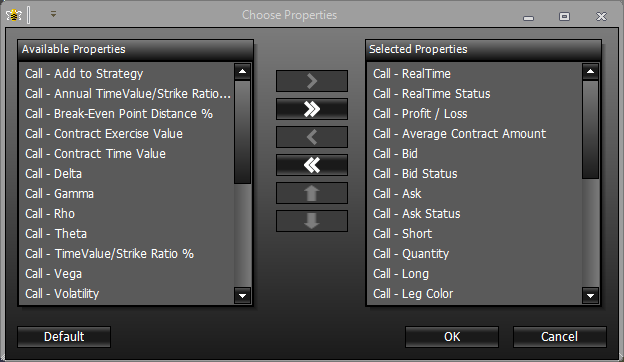
Per l'elenco delle Proprietà disponibili e la loro spiegazione, clicca qui.
Il download della Chain Opzioni
Una volta scelto il sottostante lo si vedrà apparire nell'area dove poi saranno elencate tutte le legs della strategia.
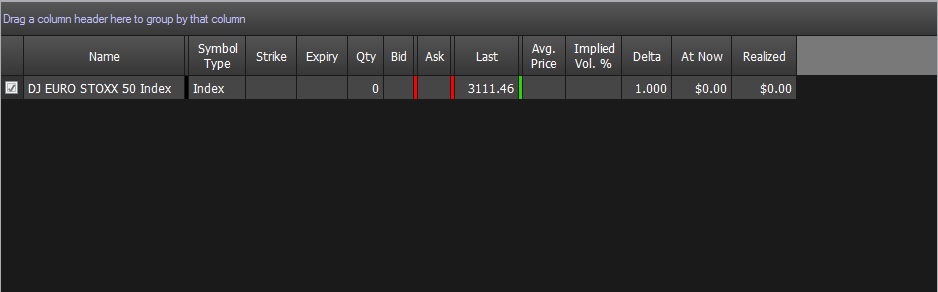
Iceberg una volta selezionato il sottostante procede automaticamente al download della Chain Opzioni, come si può vedere dalle immagini sottostanti.
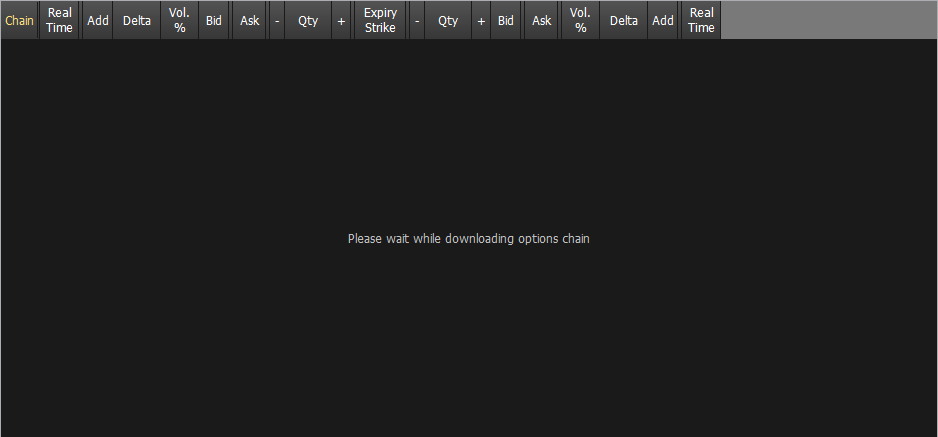 |  |
Può avvenire, a causa di momentanei problemi di collegamento con la piattaforma del broker, che la Chain Opzioni non venga scaricata. In questo caso Iceberg mostra il messaggio “No options available”, in questo caso è sufficiente cliccare con il tasto destro del mouse nell'area preposta alla visualizzazione della Chain Opzioni e selezionare Reload/Retry. Verrà quindi effettuato un nuovo tentativo di scaricare la Chain Opzioni dal broker.
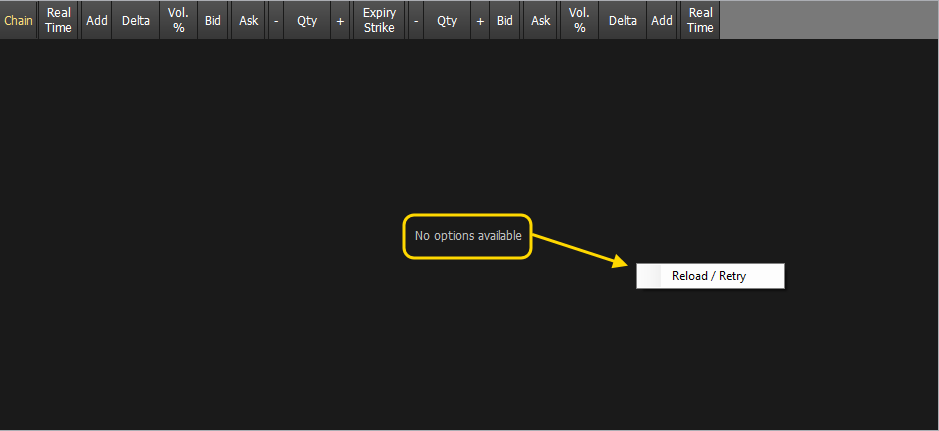
More Expires - Scadenze Long Term - Leaps con IwBank - QuickTrade
La QuickTrade di IwBank prevede una particolare procedura per la visualizzazione delle scadenze lunghe. La Quick Options mostra infatti solo le prime 6 scadenze per le scadenze Long Term è necessario utilizzare la ricerca avanzata. Conseguentemente anche in Iceberg si rende necessaria un'ulteriore codifica in Symbol Manager per utilizzare anche le scadenze lunghe.
Vediamo di seguito come procedere:
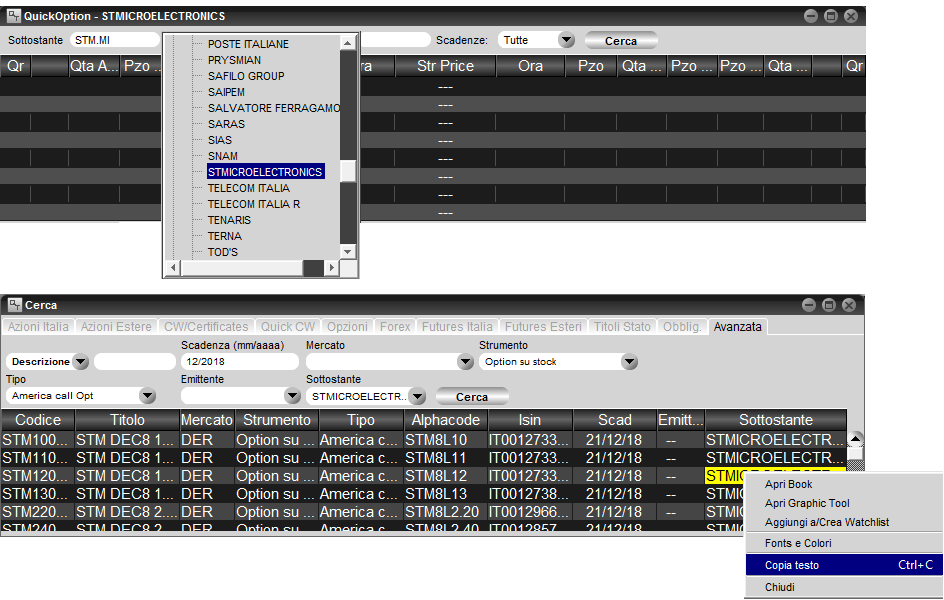 | 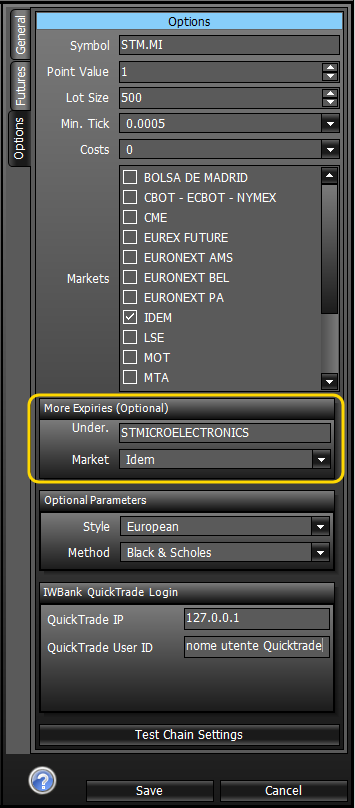 |
- nella maggioranza dei casi il nome richiesto dalla QuickTrade per la visualizzazione delle scadenze lunghe è lo stesso che si usa nella QuickOption, perciò sarà sufficiente trascrivere il nome;
- in altri casi con il nome identificato dalla QuickTrade si riescono a visualizzare solo le scadenze brevi per le lunghe è necessario cercare il nome attraverso la ricerca avanzata della QuickTrade. Per prima cosa cliccando il tasto F11 dalla QuickTrade si accede alla ricerca avanzata, è necessario reperire il Sottostante esattamente come è scritto nella QuickTrade. Per fare ciò è sufficiente compilare i campi come da immagine per fare apparire l'elenco delle opzioni su scadenze lunghe che nella Quick Option non sono visualizzate. Nell'esempio fatto a Maggio 2016 si è cercata la scadenza 12/2018 di STMicroelectronics NV;
- l'ultima colonna denominata Sottostante è quella che interessa. Fare quindi click con il tasto destro del mouse e copiare il nome del sottostante;
- in Symbol Manager nella sezione Opzioni del sottostante STMicroelectronics NV è presente More Expires nella quale incollare il test precedentemente copiato e selezionare il mercato di riferimento;
- a questo punto il comando Download More Expires accessibile con il tasto destro del mouse dalla Chain Opzioni di Iceberg scaricherà anche le scadenze prima non visualizzabili.